MacOS鼠标滚轮方向相反怎么办?使用苹果电脑Mac时,发现鼠标滑轮方向,居然与windows中的方向相反。使用起来极其不便,习惯用Windows电脑的同学可能不习惯用macOS的鼠标滚轮操作方式。下面我们就来看看Mac鼠标滚轮方向相反的两种解决办法,需要的朋友欢迎参考操作!
方法一 系统设置
1.先单击桌面空白处后单击上方菜单栏上的【苹果】图标,弹出来的菜单中选择【系统偏好设置】。
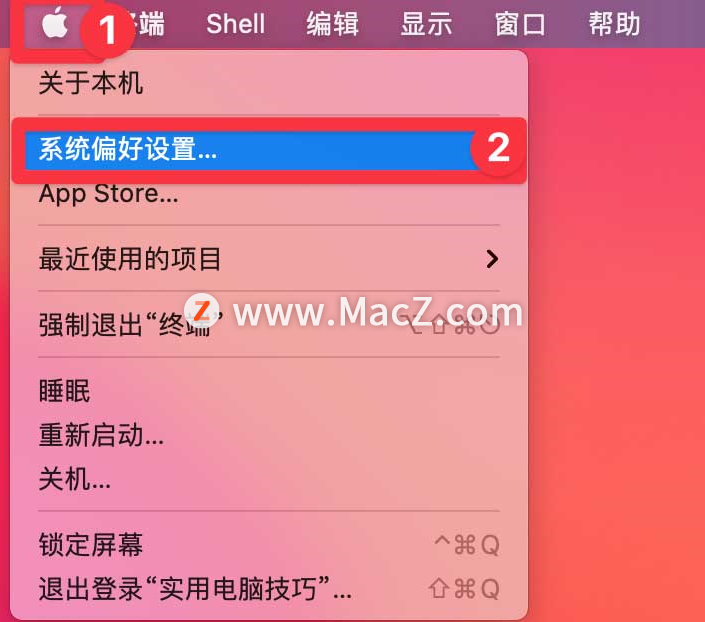
2.系统偏好设置窗口中找到【鼠标】并点击。
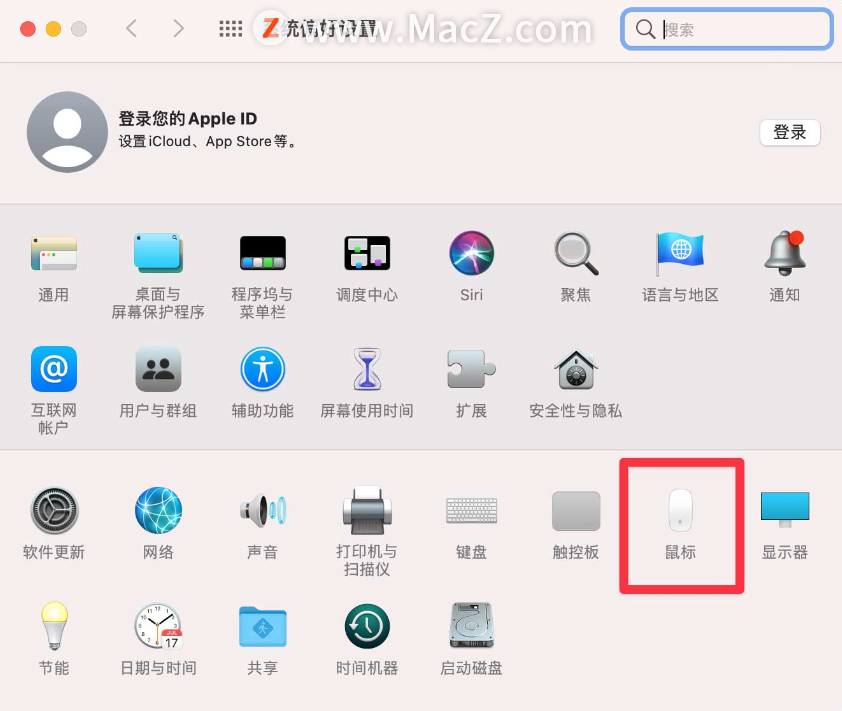
3.默认情况下鼠标滚轮方向为【自然】(勾选)状态。
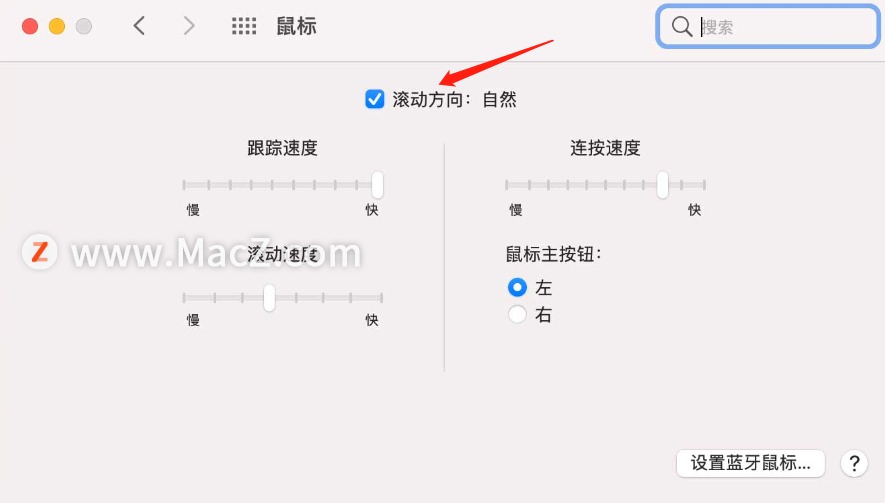
4、我们取消勾选【自然】,鼠标滚轮的方向和Windows电脑一模一样了。
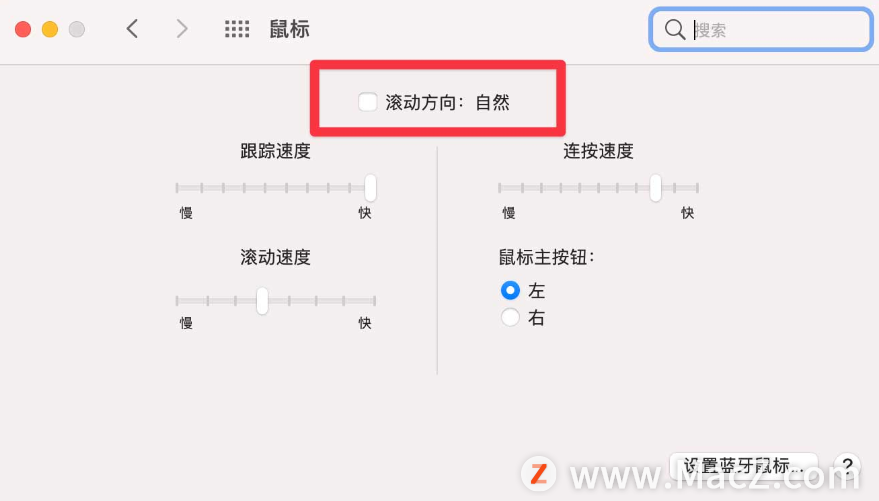
方法二 通过第三方软件设置
1、电脑上安装【mos】
2、安装完成后单击启动【mos】,鼠标右键单击上方状态栏上的图标,选择【偏好设置】。
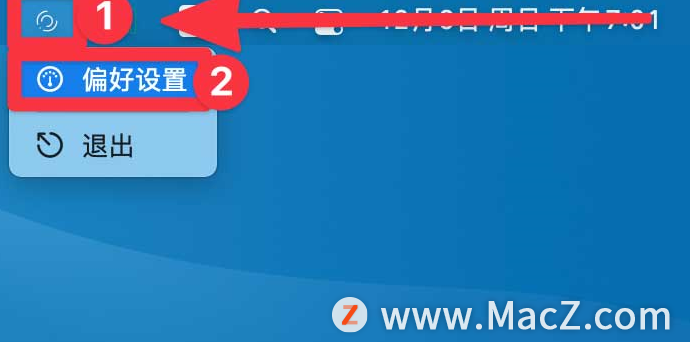
3、打开设置后单击【翻转方向】,再勾选【开机启动】即可。
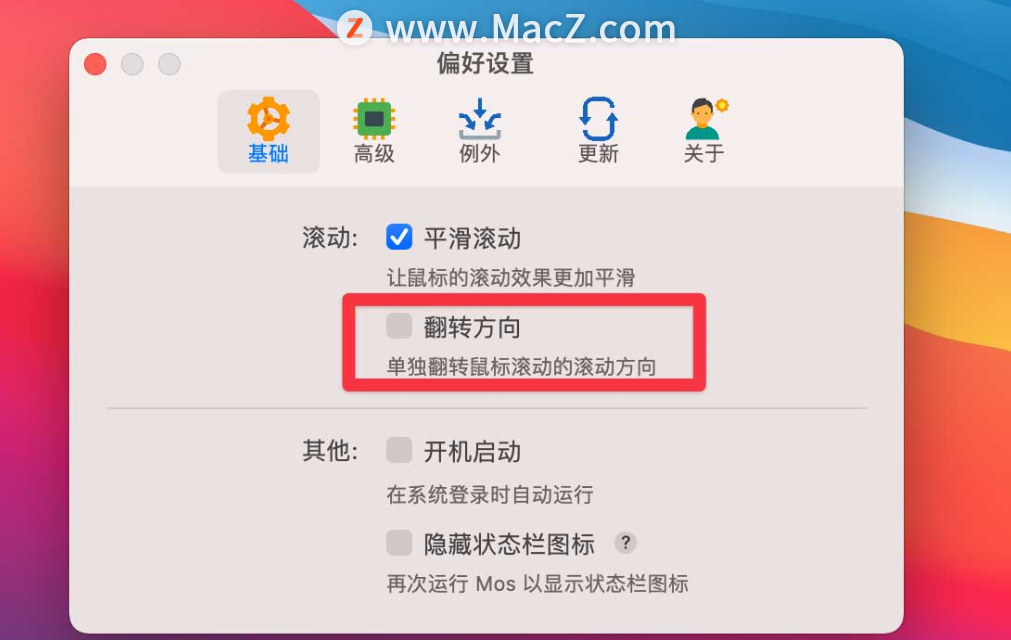
以上就是MacOS鼠标滚轮方向相反的两种解决办法,希望对大家有所帮助,想了解更多关于Mac相关内容,请关注macz.com吧!